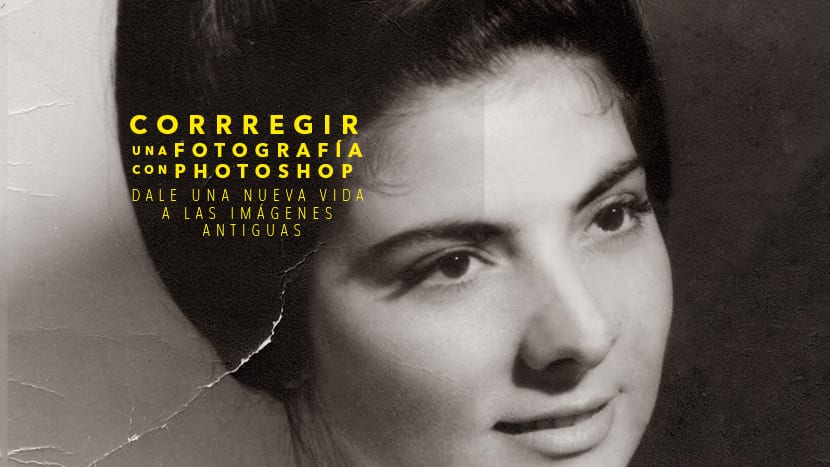
உடன் பழைய புகைப்படத்தை மீட்டமைக்கவும் Photoshop அதை ஒரு வாழ்க்கை கொடுக்க கிடைத்துள்ளது பழைய புகைப்படங்களைச் சேமிக்கவும் காலப்போக்கில் இழந்துவிட்டதாக நம்பப்பட்டது மற்றும் பழைய படங்களில் அதன் விளைவுகள் இப்போது தொழில்நுட்பத்தை விட குறைவாகவே உள்ளன. நம்மில் பலருக்கு சிலருடன் குழந்தை பருவ புகைப்படங்கள் உள்ளன கறை, சுருக்கம் அல்லது ஒருவித தவறு நாம் சரிசெய்ய விரும்புகிறோம் எங்கள் படங்களை டிஜிட்டல் மயமாக்கும்போது. Photoshop இருக்கலாம் இரட்சிப்பு எங்கள் பிரச்சினைக்கு.
கற்றுக்கொள்ளுங்கள் உங்கள் பழைய புகைப்படங்களை சரிசெய்யவும் உடன் ஒரு எளிய வழியில் Photoshop இந்த வகை வேலையைச் செய்யும்போது மிகவும் பொதுவான சில கருவிகளைப் பயன்படுத்துதல். பிழைகளை சரிசெய்யவும், வண்ணத்தை மேம்படுத்தவும், உங்கள் படங்களை முடிக்கவும் உங்கள் குழந்தை பருவ புகைப்படங்களை மீண்டும் உயிர்ப்பிக்கவும்.
பாரா படத்தை மீட்டமைக்கவும் நாம் செய்ய வேண்டிய முதல் விஷயம், அதை நன்கு கவனித்து, மறுசீரமைப்பை எவ்வாறு மேற்கொள்ளப் போகிறோம் என்பதைத் தீர்மானிப்பதால், அது முடிந்தவரை யதார்த்தமானது, பொதுவாக மறுசீரமைப்புகளில் செய்யப்படுவது ஆரோக்கியமான பகுதிகளை மோசமடையாமல் நகலெடுத்து அவற்றை உள்ள பகுதிகளில் ஒட்டுவதுதான் சீரழிவு. நாங்கள் எங்கள் படத்தை நன்றாகப் பார்த்து, மறுசீரமைப்பை எவ்வாறு செய்வது என்று தீர்மானிக்கிறோம்.
ஒருமுறை உள்ளே Photoshop நாம் செய்யப்போகும் முதல் விஷயம் ஒன்றைத் தேர்ந்தெடுப்பதுதான் கருவியை மீட்டமை, Photoshop பின்வருவனவற்றைக் கொண்டுள்ளது:
- குளோன் இடையக
- கன்சீலர் தூரிகை
- இணைப்பு
இவை ஒவ்வொன்றும் கருவிகள் வேறு வழியில் செயல்படுகிறது மற்றும் அதன் நல்ல மற்றும் கெட்ட புள்ளிகளைக் கொண்டுள்ளது, இந்த காரணத்திற்காக இலட்சியமானது அவற்றை இணைக்கவும் அனைத்தும் எங்கள் தேவைகளுக்கு ஏற்ப.
அவற்றில் சில எவ்வாறு செயல்படுகின்றன, அவற்றை எவ்வாறு செயல்படுத்துவது என்பதை நாங்கள் விளக்குவோம் மறுசீரமைப்பு படிகளின் வரிசையில் படத்தின்.
- முதலில் நாம் திருத்துகிறோம் உடல் தோல்விகள் படத்தின் (கறை, இடைவெளிகள் ... போன்றவை)
- இரண்டாவது நாம் திருத்துகிறோம் வண்ண குறைபாடுகள் படத்தின் (வண்ணங்கள், விளக்குகள், நிழல்கள் ... போன்றவை)
மறுசீரமைப்பின் முதல் பகுதி உடல் தவறுகளை சரிசெய்வதில் கவனம் செலுத்த வேண்டும் மற்றும் இரண்டாவது பகுதி சரியான வண்ணச் சரிவு திரும்ப படத்தை உயிர்ப்பிக்கவும்.
ஆரம்பிக்கலாம் பிழைகளை சரிசெய்யவும் கருவி மூலம் குளோன் இடையக, இந்த கருவி என்னவென்றால், படத்தின் மாதிரியை எடுத்து வேறு இடத்திற்கு நகலெடுக்க வேண்டும். இந்த கருவியின் பின்வரும் அம்சங்களை நாம் எப்போதும் மனதில் கொள்ள வேண்டும்: ஒளிபுகாநிலை, ஓட்டம் மற்றும் கடினத்தன்மை. இந்த அம்சங்களுடன் விளையாடுவது சாதாரண விஷயம் மீட்டெடுப்பை மிகவும் நுட்பமாக ஆக்குங்கள்l, குறைந்த ஒளிபுகாநிலையும் கடினத்தன்மையும், குறைவான மீட்டெடுப்பு கவனிக்கப்படும். இந்த கருவியை நாங்கள் பயன்படுத்துகிறோம் பட மாதிரியை எடுக்க alt விசையை அழுத்தி, பின்னர் அந்த மாதிரியை படத்தின் மற்றொரு இடத்தில் நகலெடுக்கிறோம், மாதிரியானது நகல் பகுதிக்கு அருகில் மாதிரிகளை எடுத்துக்கொள்வது.
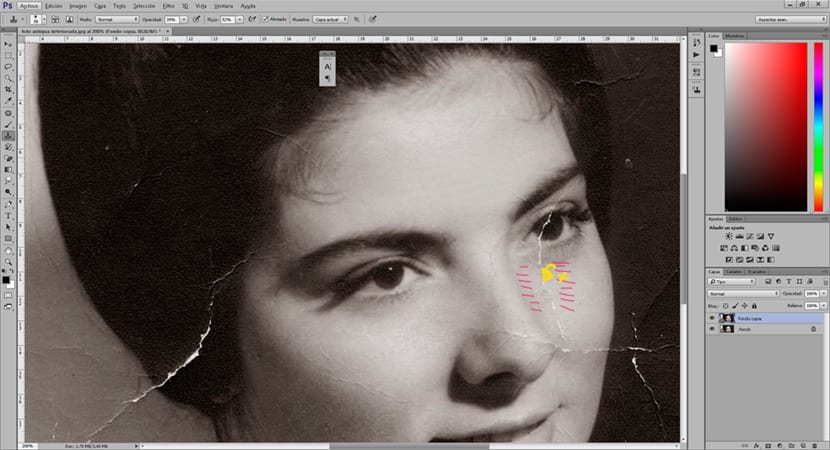
La இணைப்பு கருவி ஒரு தேர்வு செய்ய அனுமதிக்கிறது ஒரு வகையான இணைப்பு உருவாக்க, இந்த கருவிக்கு இரண்டு விருப்பங்கள் உள்ளன: தோற்றம் மற்றும் இலக்கு, முதல் விருப்பம் எங்களை உருவாக்க அனுமதிக்கிறது தேர்வு பிழை சேதமடையாத ஒரு பகுதிக்கு இந்த பகுதியை மாற்றவும். இரண்டாவது விருப்பம் எதிர்மாறாக செய்ய அனுமதிக்கிறது, தேர்ந்தெடுக்கப்பட்ட பிழையை நகலெடுத்து அதை வேறு பகுதிக்கு நகலெடுக்கிறோம் (இந்த விஷயத்தில் இந்த பகுதி பயனுள்ளதாக இல்லை). செயல்பாடு எளிது, நாங்கள் மீட்டெடுக்க விரும்பும் பகுதியைத் தேர்வு செய்கிறோம் பின்னர் அந்த தேர்வை அருகிலுள்ள சேதமடையாத பகுதிக்கு இழுக்கிறோம்.
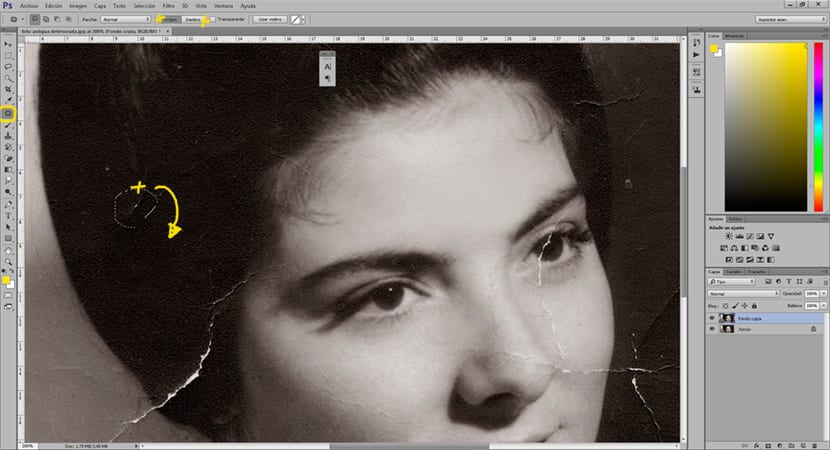
நாம் கவனமாக இருக்க வேண்டும் படத்தின் சிறப்பம்சங்கள் மற்றும் நிழல்களை வைத்திருங்கள்ஒவ்வொரு பகுதிக்கும் ஒரு குறிப்பிட்ட ஒளி மற்றும் நிழல்கள் உள்ளன, அந்த காரணத்திற்காக, இதைத் தயாரிக்க நாம் செய்யும் மாதிரிகள் பிழையுடன் நெருக்கமாக இருக்க வேண்டும். சரிசெய்ய எடுத்துக்காட்டாக கண் பகுதி இந்த பகுதியிலிருந்து மட்டுமே நாங்கள் மாதிரிகளை சேகரிக்க வேண்டும்.
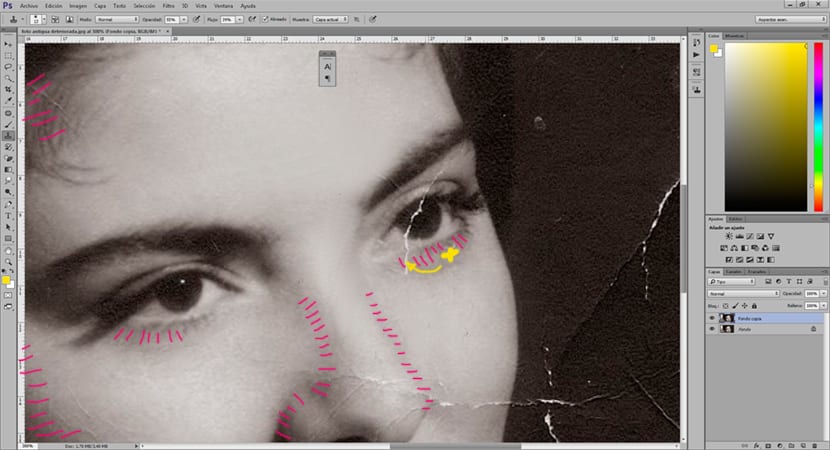
அகற்ற உடைந்த விளிம்புகள் (அவற்றைப் பொறுத்தவரை) நாம் என்ன செய்ய முடியும் என்பது படத்தை சிறிது சுருக்கவும் பயிர் கருவி.
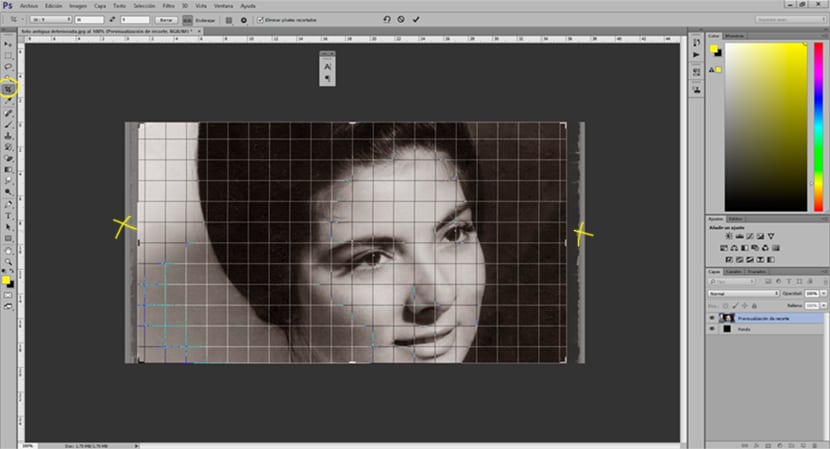
படத்தில் உள்ள உடல் பிழைகளை நாங்கள் சரிசெய்தவுடன், அடுத்தது நாம் செய்ய வேண்டியது சரியான நிறம், இதற்காக எங்களிடம் தொடர் கருவிகள் உள்ளன.
பாரா சரியான முடி மற்றும் சில விரிவான பகுதி இலட்சியமானது ஒரு தேர்ந்தெடுக்கப்பட்ட தேர்வு அந்த பகுதியின் பின்னர் சிகிச்சையளிக்க, இதை கருவி மூலம் செய்ய முடியும் விரைவான முகமூடி. இது ஒரு தூரிகை போல, நாம் சரிசெய்ய விரும்பும் பகுதியை வண்ணம் தீட்டுகிறோம் (அது தானாகவே சிவப்பு நிறமாக இருக்கலாம்), தேர்வு செய்தபின், விரைவான முகமூடி ஐகானை மீண்டும் அழுத்துகிறோம், அது நாம் வரையாத எல்லாவற்றையும் தேர்வு செய்யும், அந்த காரணத்திற்காக நீங்கள் மேல் மெனுவுக்குச் சென்று தேர்வு / தலைகீழ் என்பதைக் கிளிக் செய்து நாங்கள் தூரிகை மூலம் தேர்ந்தெடுத்ததை மட்டுமே வைத்திருக்க வேண்டும்.
இதைத் தொடர்ந்து நாம் ஒரு தேர்ந்தெடுக்கப்பட்ட சரிசெய்தல் / திருத்தும் அடுக்கை உருவாக்குகிறோம். இந்த பிரிவில் நம்மால் முடியும் சரியான வண்ணங்கள் குறிப்பாக. வண்ணங்களை இன்னும் துல்லியமாக சரிசெய்ய விரும்பினால், இந்த பகுதியை படத்தின் ஒவ்வொரு பகுதிக்கும் பயன்படுத்தலாம். வெறுமனே நாம் இதைச் செய்யும்போது விளிம்புகளுக்கு குறைந்த தூரிகை கடினத்தன்மையையும் உட்புறத்திற்கு கடின கடினத்தன்மையையும் பயன்படுத்துவதாகும்.
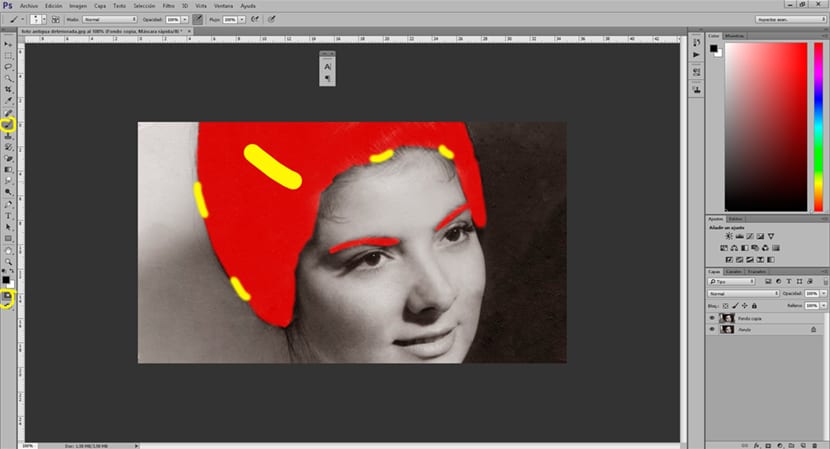
அடுத்து நாம் செய்ய முடியும் காட்சி தரத்தை மேம்படுத்தவும் உங்களுக்கு கிடைக்கக்கூடிய சில விருப்பங்களைப் பயன்படுத்துவதே எங்கள் புகைப்படம் Photoshop ஒரு படத்தை சரிசெய்ய:
- பிரகாசம் மற்றும் மாறுபாடு
- அளவுகள்
- தீவிரம்
- வண்ண சமநிலை
- தேர்ந்தெடுக்கப்பட்ட திருத்தம்
இந்த கருவிகளில் சிலவற்றை நாம் பயன்படுத்தலாம் எங்கள் படத்தின் தரத்தை மேலும் சரிசெய்யவும். விரைவான முகமூடி படிகளை நாம் முதலில் செய்யும் வரை இந்த திருத்தங்கள் அனைத்தும் துல்லியமாக செய்யப்படலாம்.
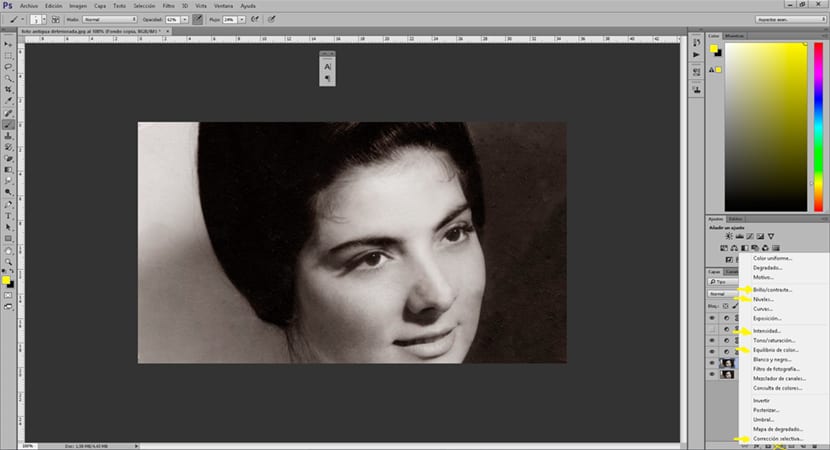
La மறுசீரமைப்பு செய்யும்போது பரிந்துரை இது கொஞ்சம் கொஞ்சமாக செய்ய முயற்சிக்கிறது, விவரங்களில் நன்கு கவனம் செலுத்துகிறது மற்றும் ஒவ்வொரு பகுதியையும் குறிப்பிட்ட தேர்வுகளுடன் தனித்தனியாக வேலை செய்ய முயற்சிக்கிறது. உங்களிடம் உள்ள குடும்ப புகைப்படங்கள் அனைத்தையும் மீட்டெடுக்க உங்களுக்கு இனி ஒரு தவிர்க்கவும் இல்லை.
அசல் படத்தை எப்படி பெறுவது?